Bạn có muốn xây dựng một cửa hàng liên kết Amazon sử dụng WordPress? Một cửa hàng liên kết Amazon cho phép bạn bán sản phẩm từ Amazon.com như một chi nhánh và kiếm được hoa hồng. Trong bài này, chúng tôi sẽ giới thiệu cho các bạn cách dễ dàng xây dựng một cửa hàng liên kết của Amazon sử dụng WordPress.
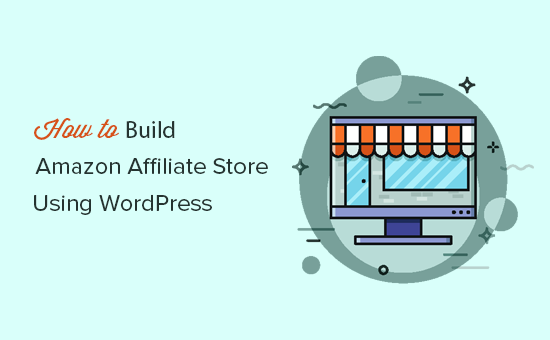
Bắt đầu với Amazon Affiliate Store và WordPress
Amazon là cửa hàng trực tuyến lớn nhất trên thế giới. Họ cũng có một chương trình liên kết thanh toán cho bạn khoản tiền hoa hồng cho mỗi lần mua hàng do khách hàng bạn giới thiệu.
Bạn có thể giới thiệu các sản phẩm của Amazon trên trang web hiện tại của bạn hoặc tạo một cửa hàng liên kết Amazon mới để kiếm tiền trực tuyến.
WordPress với WooCommerce làm cho một nền tảng thương mại điện tử xuất sắc để xây dựng cửa hàng liên kết Amazon của bạn. WooCommerce đã hỗ trợ hàng triệu trang web thương mại điện tử trên toàn thế giới.
Để bắt đầu, bạn cần phải sử dụng nền tảng WordPress.org (Xem WordPress.com vs WordPress.org).
Bạn cũng cần một tài khoản hosting WordPress, tên miền và chứng chỉ SSL nếu bạn muốn chấp nhận thanh toán cho các sản phẩm không liên kết khác trên trang web của bạn.
Thông thường, một tên miền chi phí khoảng $ 14.99 / năm, chi phí lưu trữ web khoảng $ 7.99 / tháng, và giấy chứng nhận SSL chi phí khoảng $ 69.99 / năm.
Nếu bạn chỉ mới bắt đầu, thì điều này là khá nhiều.
Rất may, Bluehost, một nhà cung cấp dịch vụ lưu trữ web chính thức của WordPress và WooCommerce đã đồng ý cung cấp cho người dùng của chúng tôi một tên miền miễn phí, chứng chỉ SSL miễn phí và giảm giá trên web hosting.
Về cơ bản, bạn có thể bắt đầu với $ 2,75 / tháng.
→ Nhấp vào đây để Yêu cầu bồi thường Bluehost độc quyền ←
Sau khi mua hosting, hãy làm theo hướng dẫn thiết lập trong cách bắt đầu bài viết của cửa hàng trực tuyến. Nó sẽ hướng dẫn bạn qua quá trình đăng ký, và thiết lập WooCommerce.
Một khi bạn đã cài đặt WordPress, bạn có thể quay lại đây và thực hiện theo các hướng dẫn dưới đây để thiết lập cửa hàng liên kết của Amazon.
Đăng ký tài khoản Amazon Affiliate
Bây giờ bạn đã cài đặt WordPress và WooCommerce, bạn sẽ cần phải đăng ký một chương trình liên kết Amazon để bắt đầu thêm sản phẩm với ID liên kết của bạn.
Đi qua trang web Chương trình Amazon Affiliate và nhấp vào nút ‘Join now for free’.
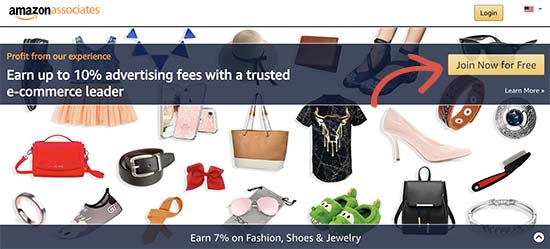
Tiếp theo, bạn sẽ được yêu cầu đăng nhập bằng tài khoản Amazon hiện có hoặc đăng ký một tài khoản mới.

Khi bạn đã đăng nhập, bạn sẽ cần phải cung cấp thông tin về người thụ hưởng và trả lời các câu hỏi về trang web của bạn. Làm theo hướng dẫn trên màn hình để hoàn thành hồ sơ của bạn.
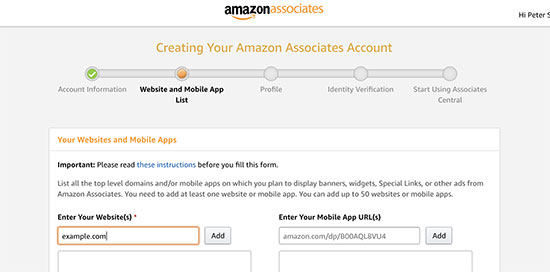
Sau khi hoàn thành, đơn đăng ký của bạn sẽ được xem xét và chấp thuận bởi Amazon.
Thêm các sản phẩm liên kết Amazon trong WooCommerce
WooCommerce giúp bạn dễ dàng thêm các sản phẩm liên kết bên ngoài vào trang web của bạn. Nó cho phép bạn cung cấp trải nghiệm người dùng bản địa và tích hợp các sản phẩm liên kết liền mạch vào trang web của bạn.
Để thêm một sản phẩm đi đến Sản phẩm »Thêm Mới trang.
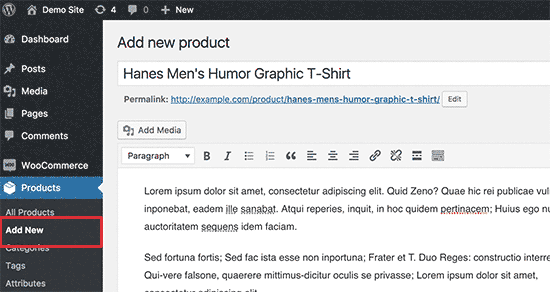
Đầu tiên bạn cần cung cấp tiêu đề cho sản phẩm bạn đang thêm và sau đó thêm một mô tả chi tiết trong trình soạn thảo bài đăng.
Sau đó, cuộn xuống hộp dữ liệu sản phẩm và chọn ‘Sản phẩm Bên ngoài / Liên kết’ trong ‘Loại sản phẩm’ trình đơn thả xuống.
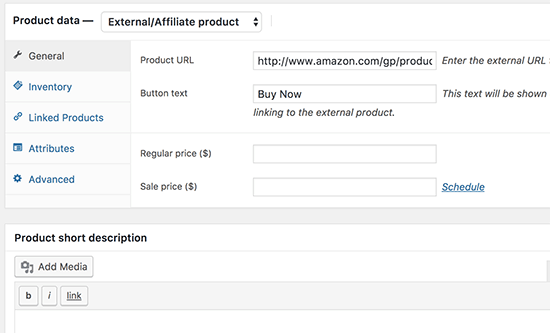
Bây giờ bạn cần phải nhập URL liên kết sản phẩm. Bạn có thể lấy URL từ bảng điều khiển tài khoản Amazon Associates. Đơn giản chỉ cần tìm kiếm sản phẩm và sau đó nhấp vào nút liên kết nhận được.
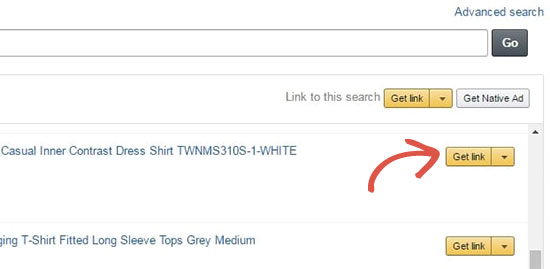
Sao chép URL và dán nó trên trang chỉnh sửa sản phẩm của bạn trong WordPress.
Chú thích: Bạn cần để trống trường ‘Giá’. Điều này sẽ cho phép người dùng kiểm tra giá trên Amazon.com. Chính sách chương trình liên kết của Amazon không cho phép bạn nhập thông tin về giá theo cách thủ công.
Bên dưới dữ liệu sản phẩm, bạn có thể cung cấp mô tả ngắn cho sản phẩm. Mô tả này sẽ được hiển thị trên trang chủ và trong kết quả tìm kiếm.
Ở bên phải bạn, bạn có thể thêm hình ảnh sản phẩm và hình ảnh của bộ sưu tập sản phẩm.
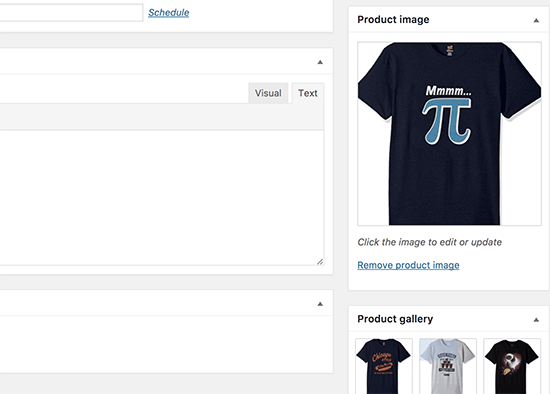
Bây giờ bạn có thể nhấp vào nút xuất bản để làm cho sản phẩm hoạt động trên trang web của bạn.
Lặp lại quá trình để thêm nhiều sản phẩm liên kết vào trang web của bạn. Một khi bạn đã thêm một vài sản phẩm, bạn có thể vào trang cửa hàng trên trang web của bạn để xem các sản phẩm đang hoạt động.
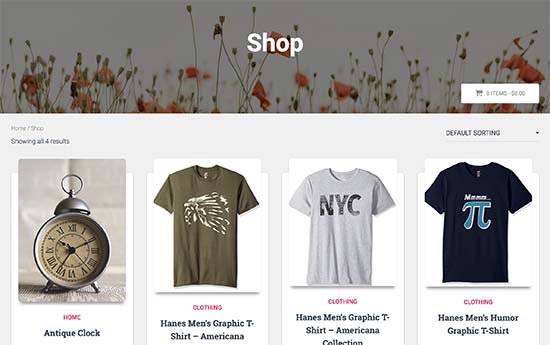
Phát triển Cửa hàng Amazon Affiliate của bạn
Bây giờ bạn đã thiết lập cửa hàng liên kết của Amazon, bạn có thể tập trung vào việc phát triển doanh nghiệp của mình.
May mắn thay, có rất nhiều công cụ, bổ sung, và các nguồn lực sẽ giúp bạn đạt được những mục tiêu đó. Bạn có thể bắt đầu với SEO và tối ưu hóa lưu trữ cho các công cụ tìm kiếm. Thực hiện theo hướng dẫn từng bước trong hướng dẫn WordPress SEO của chúng tôi dành cho người mới bắt đầu.
Sau đó bạn có thể kiểm tra các công cụ hữu ích và bổ sung cho Affiliate marketing và các plugin WordPress thiết yếu cho các trang web kinh doanh.
Tìm kiếm thiết kế mới mẻ cho trang web của bạn? Kiểm tra chuyên gia của chúng tôi chọn các chủ đề WordPress tốt nhất cho các nhà tiếp thị liên kết.
Trên tất cả, đảm bảo rằng bạn liên tục bổ sung các sản phẩm hữu ích, đánh giá hữu ích và nội dung được nhắm mục tiêu đến trang web của bạn. Cuối cùng, đó là những gì người dùng của bạn đang tìm kiếm và đó là những gì bạn nên cố gắng cung cấp cho họ.
Chúng tôi hy vọng bài viết này đã giúp bạn bắt đầu một cửa hàng liên kết của Amazon sử dụng WordPress
